SEM-DATENEXPORT
(BETA)
SEM-Datenexport.
Durch das Webinterface des SEM erhalten Sie Zugriff auf Ihre lokal gespeicherten Daten. Diese werden für jedes verbundene Gerät aufgezeichnet. Der Datenexport befindet sich zurzeit in der Beta-Version und kann noch Fehler enthalten.
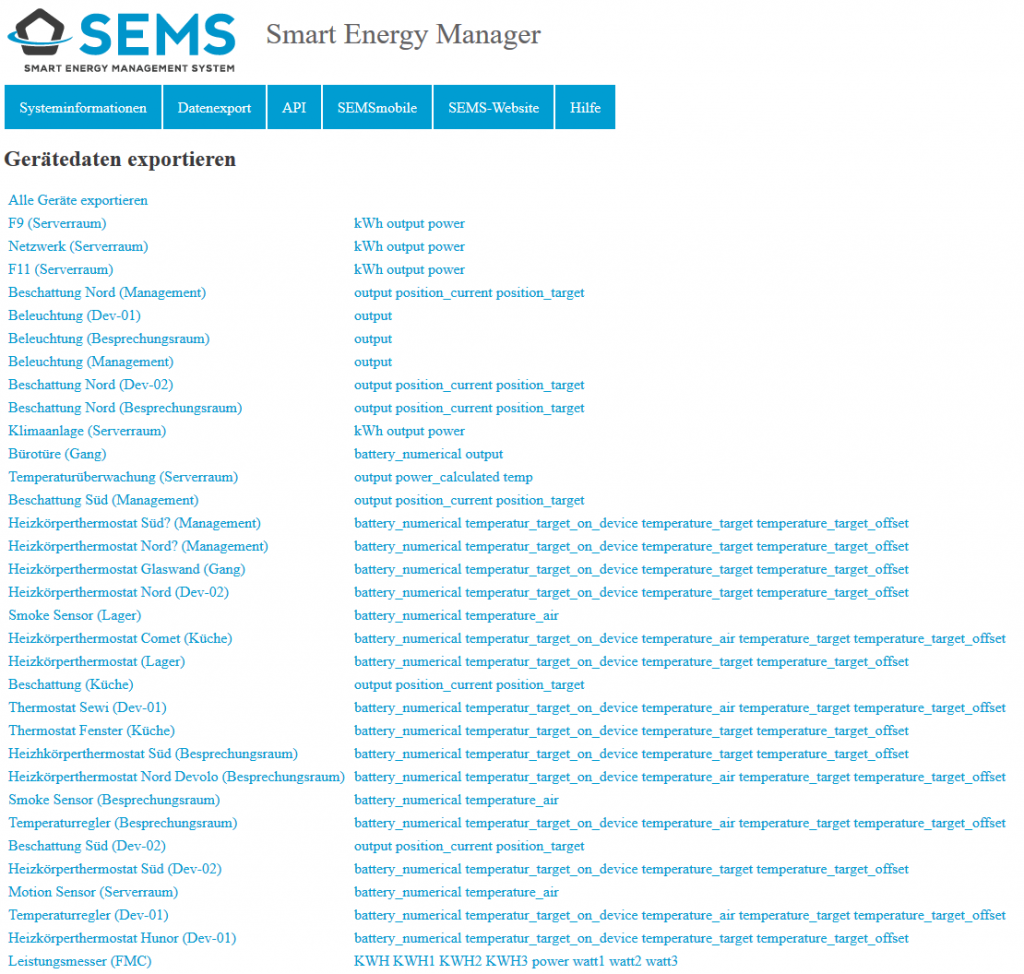
Wie komme ich zum Datenexport des SEM?
Um Ihre Daten zu exportieren, gehen Sie auf das Webinterface Ihres SEM und klicken Sie auf den Menüpunkt Datenexport.
Wie exportiere ich die Daten?
1. Wählen Sie das Gerät aus, von dem Sie die Daten exportieren wollen.
- Möchten Sie die gesamten Daten vom Gerät exportieren, dann klicken Sie direkt auf das Gerät.
- Möchten Sie nur einen Teil der Daten vom Gerät exportieren, dann klicken Sie rechts neben dem Gerät auf den gewünschten Datenwert.
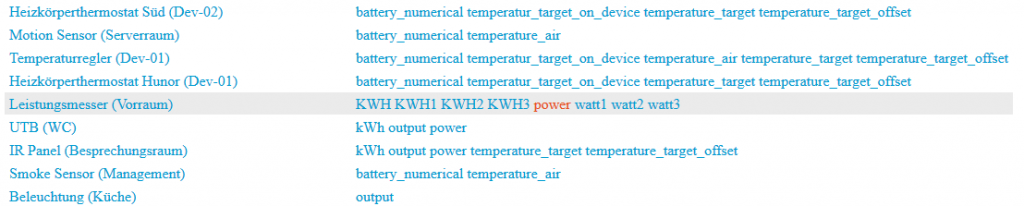
1. Nach Auswahl des Geräts wählen Sie den Zeitraum, aus dem Sie Daten exportieren möchten. Als Vorauswahl finden Sie hier die Optionen des Daten-Downloads als csv-Datei pro Tag/Woche/Monat in den beiden Varianten zuletzt und aktuell.
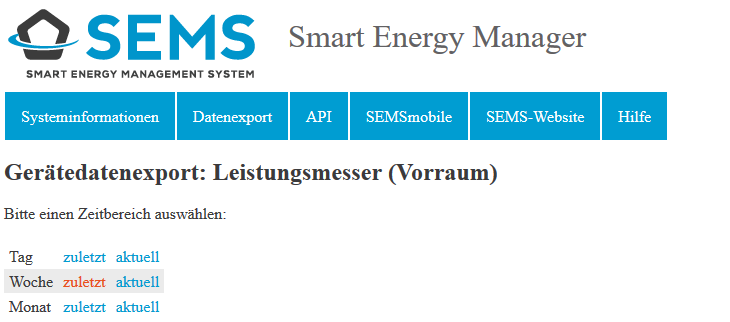
Individueller Zeitraum
Möchten Sie Daten aus einem anderen Zeitraum exportieren?
1. Kopieren Sie das Link-Ziel einer der Auswahlmöglichkeiten.
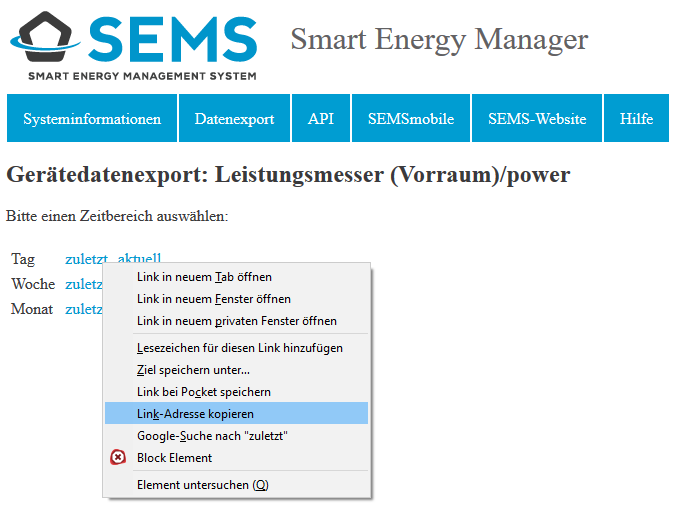
2. Fügen Sie den kopierten Link in die Adressleiste Ihres Browsers (Internet Explorer, Mozilla Firefox, Google Chrome, etc.) ein.
3. Ändern Sie das Datum am Ende des Links auf das gewünschte Datum.

Auswertung der Daten.
Die exportierten Daten erhalten Sie als csv-Datei. Diese können Sie z.B. mit Microsoft Excel auswerten und zur Erstellung von Diagrammen nutzen.
1. Um den Hausverbrauch auszuwerten, exportieren Sie die „power“-Daten (Leistungsdaten) des Leistungsmessers vom SEM.
2. Im csv-Export wird für jede Minute ein Wert aufgezeichnet – somit können Sie eine genaue Aussage über den Verbrauch treffen.
3. Erstellen Sie sich z.B. ein xy-Diagramm (x-Achse: Zeit; y-Achse: Leistung), um den Verlauf der Leistung im Haus darzustellen.
ALLGEMEINE INFORMATIONEN.
FAQ/HÄUFIGE FRAGEN:
Beim Export von sehr vielen Datensätzen (z.B. alle Geräte) für einen großen Zeitraum (z.B. Monat) wird dies viel Zeit in Anspruch nehmen und derzeit noch zu Problemen führen.
Wir empfehlen daher einen Export für einen kürzeren Zeitraum und die Auswahl der benötigten Daten für Ihre Auswertung.
